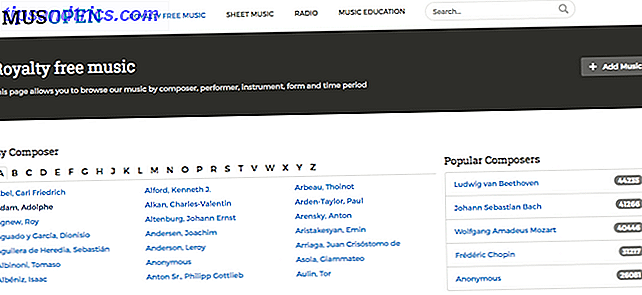Edward Snowden blir snabbt ett hushållsnamn. Hans NSA-uppenbarelser gav chock och vördnad till amerikanska hushåll, eftersom individer och familjer började inse att deras kommunikationer inte var lika privata som de ursprungligen trodde. För att delvis lugna några av dessa nerver, skulle jag vilja erbjuda några enkla sätt att du kan kryptera din webbmail för att åtminstone försöka och behålla en viss del av e-postlivets fred i en värld fylld med snoops och spioner.
Innan vi börjar, är det viktigt att förstå vilka typer av kryptering som är tillgängliga för dig när du använder webbmail som Gmail, Hotmail och andra. Generellt kommer folk att använda antingen public key-kryptering eller hemlig nyckelkryptografi, beroende på applikationen och hur bekvämt människor känner med processen att skicka e-postmeddelanden i varje enskilt fall. Vissa människor känner att public key-kryptering är mycket säker, medan andra människor gillar att behålla lösenordsdelen av ekvationen privat, så de använder hemlig nyckelkryptografi.
Offentlig nyckel - asymmetrisk kryptering - är vanligast. Det är ett säkert digitalt överföringssystem som i grunden innehåller två nycklar för varje person i varje slutet av en meddelandeöverföring. Mottagaren och avsändaren har både offentliga och privata nycklar. Den offentliga nyckeln kan delas ut som godis. Det tillåter helt enkelt någon att skicka ett krypterat meddelande. Den privata nyckeln måste å andra sidan vara säker, eftersom det är vad som identifierar att du verkligen är mottagaren.
Hemlig nyckel - symmetrisk kryptering - är faktiskt mycket säker, men det är också mycket enkelt. Du krypterar i grunden meddelandet med en enda hemlig krypteringsnyckel och mottagaren kan inte öppna meddelandet utan den nyckeln. I den här artikeln ska jag visa dig hur du kan göra båda med hjälp av webbmail.
Kryptera meddelanden i Webmail
Vilken metod du väljer att skicka krypterade e-postmeddelanden beror verkligen på vad du försöker göra och vem du skickar den till. I båda exemplen här måste du dela en nyckel i någon form med den andra personen - antingen din offentliga nyckel vid asymmetrisk eller din hemliga nyckel vid symmetrisk. Det betyder självklart att du behöver ett sätt att få det hemliga lösenordet till den andra personen. Om du inte har ett säkert sätt att hämta dem, är du bäst att gå med asymmetrisk (public key) som det säkraste alternativet. Om du har ett säkert sätt att få ett hemligt lösenord till dem, ta i alla fall hemligheten.
Secret Key Webmail Encryption
Jag har använt hemlig nyckelkryptering innan jag kommunicerar med en av mina korrespondenter utomlands i Kina. Hur vi arbetade ut det var att när han pratade med honom på en fast telefon medan han var på sin semester i USA, berättade han det lösenord vi skulle använda för kommunikation. När han återvände till Kina använde vi en viss webbplats (som han tack och lov hade tillgång till genom Kina-brandväggen) för att kryptera och dekryptera våra mailade meddelanden. En sådan webbplats är InfoEncrypt.
Många människor gillar den hemliga nyckelkrypteringsmetoden eftersom det är så enkelt. Du besöker webbplatsen, skriver ditt meddelande tillsammans med ett lösenord och klickar sedan på knappen "Kryptera". 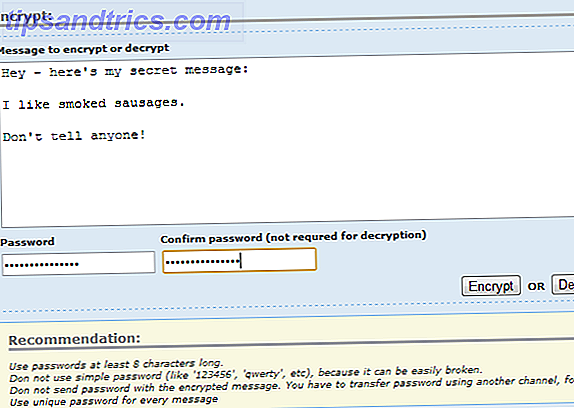
Detta ger dig ett krypterat meddelande som bara kan dekrypteras om någon har den hemliga nyckeln som du just skapat. Du tar sedan det krypterade meddelandet och klistrar in det i ditt webbmailmeddelande till mottagaren. 
Mottagaren kommer kopiera det här meddelandet, klistra in det i webbplatsens textfält, skriv lösenordet och klicka sedan på dekryptera. Om de har rätt lösenord ser de ditt meddelande!
En liknande sida till detta är SafeMess. Den här webbplatsen krypterar meddelandet på samma sätt, men det ger också en annan bra säkerhetsnivå genom att förstöra det krypterade meddelandet efter en viss tid. Detta innebär att om du gör meddelandet "självförstörelse" om 24 timmar, även om någon får lösenordet en vecka från den tid du skapar meddelandet, dekrypteras det inte, även med rätt lösenord. 
Det här är en ganska fin nivå av ökad säkerhet, eftersom du kan berätta för personen i ämnet i det krypterade e-postmeddelandet att de har 24 timmar för att hämta meddelandet. Därefter förstörs det själv och ingen kommer någonsin att se det meddelandet igen.
Kryptera webbmail i Firefox
Nästa tillvägagångssätt för att täcka är offentlig nyckelkryptering. Jag ska visa dig hur du kan använda denna kryptering i dina webbmailkonton i antingen Firefox eller Chrome. Det brukade vara en Firefox-förlängning som heter Gmail S / Mime för att kryptera Gmail-meddelanden, men den senaste utvecklingen av det är en fantastisk krypteringstjänst som heter Penango. När du har installerat Penango i FireFox kan du se de allmänna inställningarna och inställningarna för webbmailkonton i alternativområdet. 
Du är inte klar när du har installerat Penango. Om du vill byta ut säkra meddelanden måste du hämta din nyckel. Du gör det genom att gå till Comodo och registrera dig för en. 
När du har anmält dig till Comodo finns det en snabb knapp för att installera Comodo-certifikatet på ditt system. 
I Firefox, gå till Verktyg och välj Certificate Manager. Om det installerats korrekt bör du se ditt installerade certifikat som finns listat där. Du har nu dina offentliga / privata nycklar och du är redo att börja skicka och ta emot säkra, krypterade meddelanden.

Öppna Gmail och du bör omedelbart se en varning på skärmen och berätta att Penango är aktiverat och "lyckats erhålla OAuth-token". 
Fortsätt och skriv ett meddelande. Du får se några fler saker som bekräftar att du har installerat ditt säkerhetssystem för webmail. Ett meddelande berättar om att mottagarna kommer att försäkra att du är avsändaren. Det finns också en liten "Stämpel för äkthet" på den blå Gmail-sändningsknappen och i nedre högra hörnet ser du knappar för att aktivera eller inaktivera e-postsignering eller att slå kryptering på eller av.

Tänk bara på att din mottagare också måste registreras och ställa in för att få ditt krypterade meddelande. Annars kan du inte aktivera kryptering.
Krypterad webbmail i Chrome
En av de bästa pluginsna i Chrome för krypterad webbmail är Mailvelope. Dave berörde också Mailvelope ett tag tillbaka också. Detta är min favorit på grund av användarvänligheten. Installera bara plugin och gå in i alternativområdet för att se nyckelhanteraren. Om du just har installerat det kommer det här området att vara tomt. 
Klicka på länken "Generera nyckel" på vänstra menyn för att skapa dina offentliga och privata nycklar. Under avancerat kan du ställa in krypteringsalgoritmen du vill använda om du vill. Skapa en säker lösenordsfras och generera sedan nyckeln. Nycklarna lagras endast lokalt i din webbläsare. 
Nu när du går tillbaka till "Display Key" -listan ser du nyckeln som du just skapat. 
När du vill ge någon din offentliga nyckel måste du bara klicka på exportknappen och visa den och kopiera till urklippet eller skicka den direkt till någon via e-post. 
När mottagaren har nyckeln kan du skicka dem ett säkert e-postmeddelande genom att klicka på ikonen Mailvelope på höger sida av meddelandeskomponeringsfönstret. 
Detta öppnar ett nytt programfönster som är isolerat från webmail-systemet, där du kan skriva in ditt e-postmeddelande i vanlig text och sedan klicka på låsikonen för att konvertera den till ett krypterat meddelande med hjälp av dina registrerade nycklar. 
Om du trycker på överföringsknappen klistras den krypterade texten i ditt kompositionsfönster i Gmail. 
Mailvelope fungerar i Webmail-system som Gmail, Yahoo och mer - så att du kan överföra meddelanden med hjälp av några av de säkraste algoritmerna som är tillgängliga för allmänheten.
Slutsats
Tyvärr är det svårt att hitta många alternativ för Firefox. Penango är en av de bästa. Så långt som Chrome går, har du massor av alternativ utöver Mailvelope. Mymail-Crypt och SafeGmail är också två mycket bra alternativ. Ett annat alternativ är att använda säker och krypterad e-postleverantör De 3 mest säkrade och krypterade e-postleverantörerna Online De 3 mest säkrade och krypterade e-postleverantörerna Online Fed upp med statlig övervakning? Bekymrade dina e-postmeddelanden kan läsas av tredje part? Om så är fallet är det värt att titta på en krypterad e-postlösning för att skydda dina meddelanden. Läs mer tjänster.
Förse mig inte fel. Ingen säger att du kan klara av en organisation som NSA med något som offentlig nyckelkryptering, men åtminstone kan du ge Big Brother lite svårt när det gäller att få tillgång till dessa meddelanden. Få dem att gå igenom besväret att bestämma vilken algoritm du använde, eller att behöva bryta ditt lösenord. Hur som helst kan det åtminstone förhindra öppen skanning av meddelandena, såvida de inte bara har för avsikt att bryta in i dessa e-postöverföringar.
Nu är det inte bara regeringen du behöver oroa dig för. Utländer spionerar på medborgare från andra länder. Företagen spionerar på sina konkurrenters anställda. Riskerna är överallt, varför inte ta det extra steget och låsa ner dina känsliga e-postmeddelanden?
Har du någonsin använt någon av dessa tjänster? Har du några andra krypteringsmetoder du vill använda? Dela dina tankar och feedback i kommentarfältet nedan!
Bildkredit: Grönt lås via Shutterstock